Les filtres sont le héros méconnu de Mailsuite. Ils sont sous-utilisés et précieux au-delà de toute mesure.
Ils vous permettent de créer des règles sur la façon dont Mailsuite gère les e-mails entrants. Ces règles indiquent à Mailsuite comment gérer votre courrier électronique pour vous, vous permettant d’automatiser le processus d’organisation de votre boîte de réception.
Dans ce tutoriel, nous vous fournirons les étapes pour créer un filtre.
Connectez-vous à votre Compte Mailsuite.
Cliquez sur l’icône en forme de rouage “Paramètres” dans la barre de menu.
Sélectionnez “Les Filtres”

Puis, cliquez sur “Ajouter Un Filtre”

Une nouvelle fenêtre s’ouvrira. Défilez vers le bas et cliquez sur “Ajouter une Condition“.

Sélectionnez la manière dont vous souhaitez spécifier vos conditions de filtrage.
De : ce champ de filtrage vous permet de filtrer les e-mails en fonction de leur expéditeur.
À : ce champ est utile pour filtrer uniquement certains messages si vous avez configuré plusieurs comptes de messagerie dans Mailsuite
Objet : vous pouvez filtrer les e-mails en fonction de leur objet. Par exemple, vous pouvez déplacer tous les e-mails avec le mot « affaire » dans l’objet vers un autre dossier.
Sujet : vous pouvez filtrer les e-mails en fonction de leur sujet.
Taille : vous pouvez filtrer les e-mails en fonction de leur taille, ce qui est utile à des fins de nettoyage.
Date : choisissez une plage de dates et d’heures afin que seuls les e-mails entrant dans cette plage de dates soient filtrés.
Age en jours : Choisissez un nombre de jours, afin que seuls les e-mails entrant supérieure ou inférieure à ce nombre soient filtrés.
Statut : vous pouvez filtrer les e-mails en fonction de leur statut (important, nouveau, transféré, vu)
Vous pouvez affecter une action sur l’email filtré tels que : Déplacer, Marquer comme lu, Transférer, Marquer comme non lu …
Cliquez sur “Ajouter une Action” et choisissez l’action

Lorsque vous êtes prêt à l’enregistrer, cliquez sur “Sauvegarder”